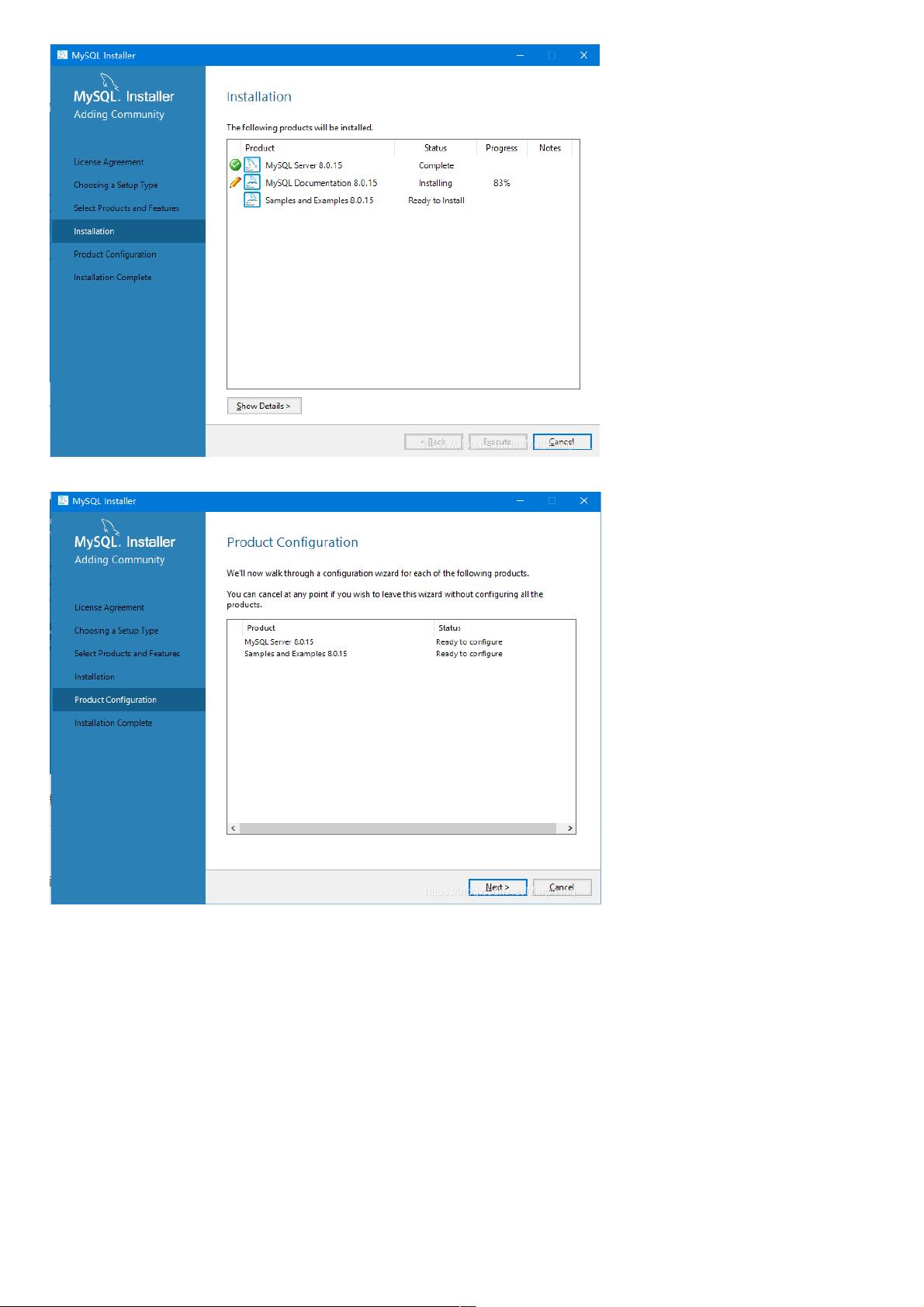Win10安装MySQL 8.0.15图文教程:从下载到配置
143 浏览量
更新于2024-09-01
收藏 595KB PDF 举报
"Win10下安装MySQL 8.0.15的步骤包括下载、安装、配置环境以及登录数据库。在下载时,需访问MySQL官网,选择合适的安装包并登录Oracle账户。安装过程中,可选择不同的安装类型,如Developer Default、Sever only或Full。在自定义安装中,可选择需要的组件。安装过程中会要求设置服务器密码,务必记住。配置环境变量时,需将MySQL的bin目录添加到系统Path中。最后,通过命令行客户端登录MySQL,使用新设置的密码进行操作。在命令行界面下,复制和粘贴的操作与常规不同,需注意其快捷方式。"
本教程详细介绍了在Windows 10操作系统上安装和配置MySQL 8.0.15的全过程。首先,你需要访问MySQL的官方网站,下载适合的安装程序。如果你在安装过程中能保持联网,可以选择在线安装;否则,可以选择离线安装。登录Oracle账户(如果已有)或注册新账户以获取下载权限。下载完成后,双击安装文件,接受许可协议,然后根据你的需求选择安装类型。默认的Developer Default适合开发环境,Sever only仅安装服务器组件,而Full则是全功能安装。
在自定义安装模式下,你可以自由选择要安装的组件和服务,例如服务器、客户端工具、连接器等。安装过程中,系统会提示你设定一个服务器密码,这是非常重要的,因为这将是日后登录数据库的凭证。同时,你还可以自定义Windows服务名称。安装完成后,记得配置环境变量,将MySQL Server 8.0的bin目录添加到Path变量中,这样可以在任何地方调用MySQL命令行客户端。
为了登录MySQL数据库,你可以通过开始菜单找到MySQL 8.0 Command Line Client。在命令行界面输入密码后,即可开始执行SQL命令,对数据库进行各种操作。值得注意的是,MySQL 8.0的命令行界面中,复制和粘贴的快捷键不同于常见的Ctrl+C和Ctrl+V,复制需要选中内容后按回车,粘贴则需在命令行界面右击鼠标。
这篇教程提供了一套详尽的指南,涵盖了从下载MySQL到成功登录数据库的每个步骤,对于初次接触MySQL 8.0的用户来说,是一份非常实用的参考资料。
2020-09-09 上传
2020-09-09 上传
2020-09-09 上传
2020-12-16 上传
点击了解资源详情
点击了解资源详情
2021-01-19 上传
2021-01-19 上传
weixin_38641366
- 粉丝: 4
- 资源: 893
最新资源
- Angular实现MarcHayek简历展示应用教程
- Crossbow Spot最新更新 - 获取Chrome扩展新闻
- 量子管道网络优化与Python实现
- Debian系统中APT缓存维护工具的使用方法与实践
- Python模块AccessControl的Windows64位安装文件介绍
- 掌握最新*** Fisher资讯,使用Google Chrome扩展
- Ember应用程序开发流程与环境配置指南
- EZPCOpenSDK_v5.1.2_build***版本更新详情
- Postcode-Finder:利用JavaScript和Google Geocode API实现
- AWS商业交易监控器:航线行为分析与营销策略制定
- AccessControl-4.0b6压缩包详细使用教程
- Python编程实践与技巧汇总
- 使用Sikuli和Python打造颜色求解器项目
- .Net基础视频教程:掌握GDI绘图技术
- 深入理解数据结构与JavaScript实践项目
- 双子座在线裁判系统:提高编程竞赛效率